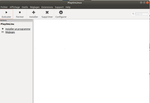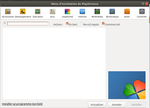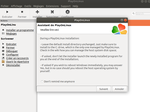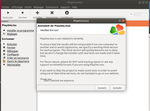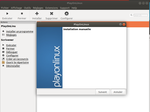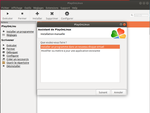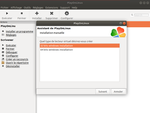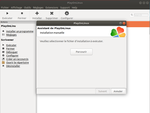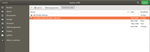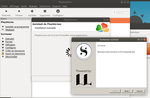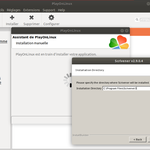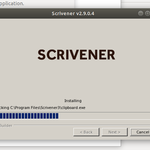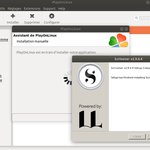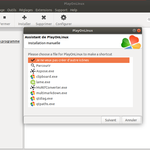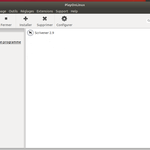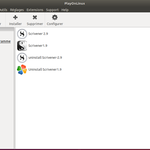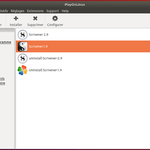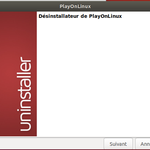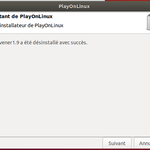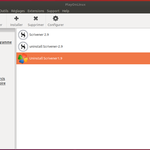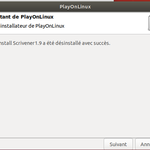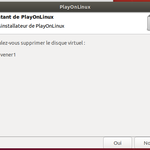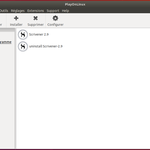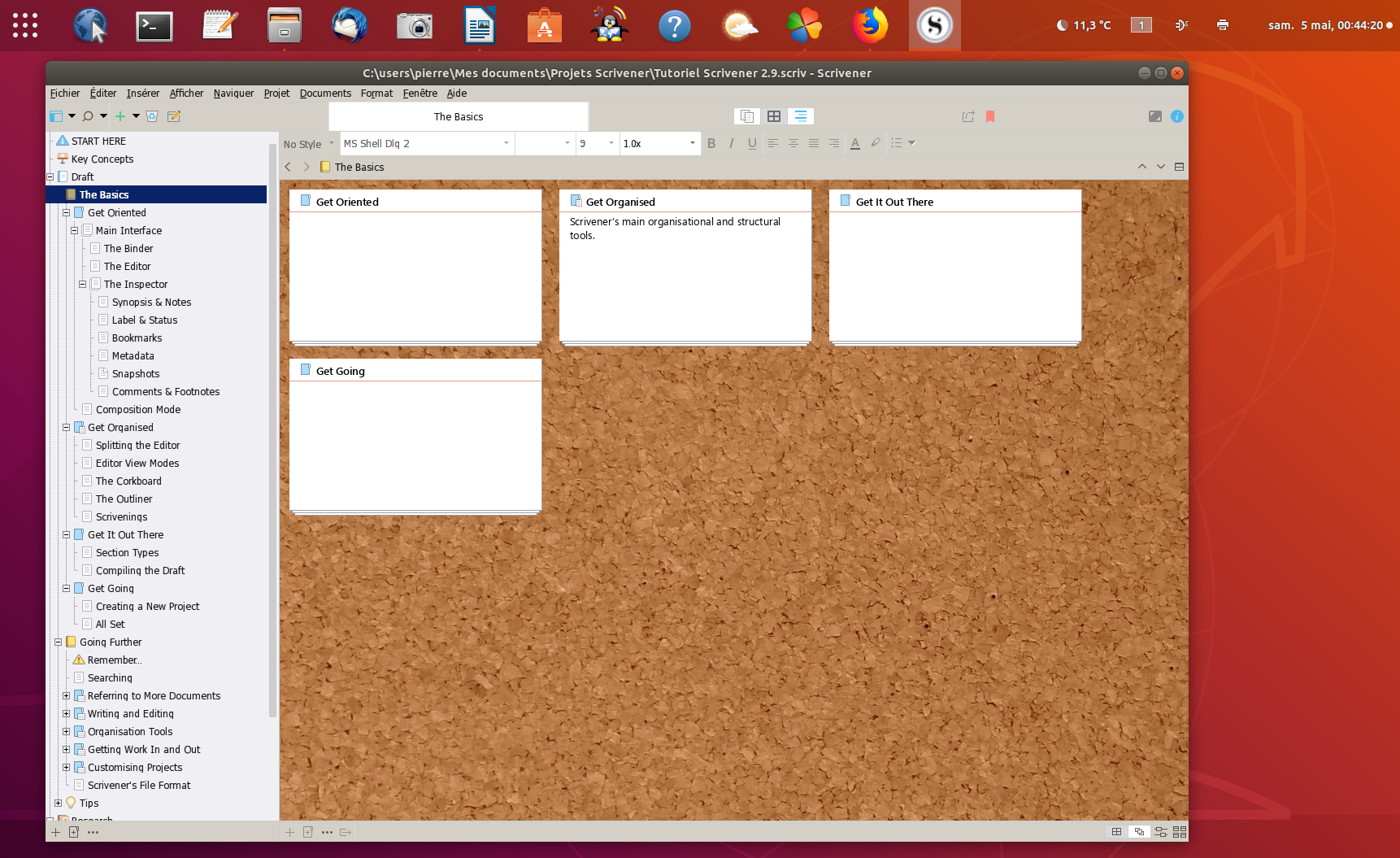Scrivener 3 sous Linux (2)
Retrouvons Scrivener sous linux avec la version 3
A présent que nous disposons de Play On Linux (POL) nous allons l'exécuter pour installer Scrivener.
POL arrive avec, déjà tout paramétrés, un certain nombre scripts de programmes prêts pour l'installation, juste en cliquant sur leur cône correspondante (dans différentes catégories: jeux, graphisme, utilitaires...) Mais en ce qui concerne Scrivener, le script en question n'a pas encore été écrit (un jour de courage et de temps peut être !), aussi doit on procéder "manuellement" .
Pas de panique, en fait l’installation utilise simplement la même interface en indiquant à la place du script matérialisé par l'icône, juste où trouver l’exécutable Scrivener et c'est vraiment très simple comme on le voit sur les images ci dessous :
Nous installons donc Scrivener dans un disque virtuel nommé Scrivener3 (original n'est ce pas !)
Voici de façon très détaillée afin de ne pas être troublé par la succession d'écrans, la succession d'opérations hyper simples, qui n'appelle pas de commentaires
particuliers en dehors des notes sous les images...
Ah ah ! On arrive enfin à Scrivener 3 (je rappelle que je triche, c'est la beta 2.9.0..4, puisque la Windows définitive n'est pas encore sortie, mais ça ne change rien) que l'on va installer on ne peut plus classiquement comme tout Scrivener qui se respecte !
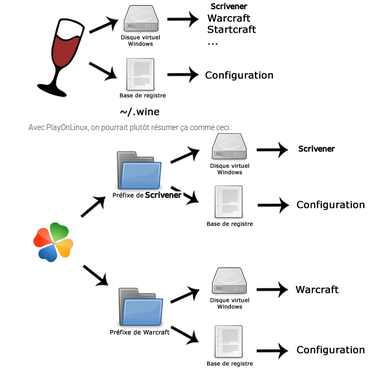
Juste un commentaire sur l'installation de programmes au moyen de Play On Linux.
On voit bien la différence avec Wine, souvent utilisé et sur lequel il repose: il y a autant de disques virtuels que d'exécutables Windows installés, de ce fait il n'y a aucune interaction ou conflit à craindre (ou peut même avoir des versions Windows différentes!).
De plus la suppression éventuelle de l'un d'eux se fait aussi très simplement et sans crainte
Tada ! Nous voici donc avec un Scrivener 3 prêt à servir sous Linux.
Pour exécuter Scrivener tout à fait normalement, il suffira donc de lancer POL,
puis dans sa fenêtre, sélectionner Scrivener et demander Exécuter.
on est à alors à présent sous Scrivener 3 Windows et ça roule (avec le tutoriel que tout le monde a reconnu...)
Bien entendu, s'il faut avoir la licence Scrivener, il n'y a pas besoin en plus de celle de Windows !
Ainsi, à présent, où que je sois, je peux continuer d’utiliser Scrivener pour écrire, chez moi devant mon gros desktop Linux et son écran confortable, en déplacement sur mon léger HP Spectre sous Windows, et n’importe où avec mon iPad mini, toujours dans mon sac !
Elle est pas belle la vie ?